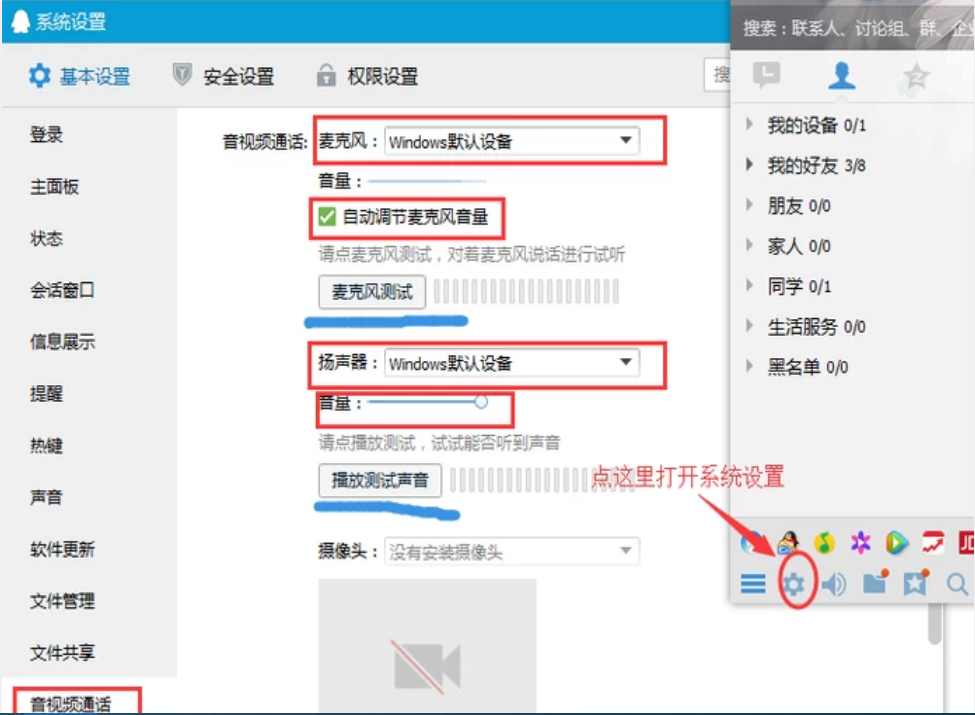
小编发现最近有小伙伴想要知道出现QQ视频没有声音这个问题解决方法,然后就去了解了一些QQ视频没声音这个问题的解决方法,所以小编现在就来将解决这个方面的方法来分享给你们。
QQ视频没有声音?小伙伴你们有出现过在正在进行qq视频的时候,出现没有声音的情况吗?相信大部分的朋友都有碰到过这个情况吧!那么你们知道怎么解决这个问题吗?不知道的话来看看小编在下面分享给你们解决qq视频没声音这个问题的方法呗。
1,检查qq的语音设置
打开qq的系统设置,选择“音视频通话”。
仔细检查“自动调节麦克风音量”前面是否打勾,扬声器音量是否调到最大。
如果当前麦克风和扬声器都是windows默认设备,就从下拉列表里选择其他的设备。
调整完设置后,可以使用麦克风测试和播放测试声音来确认效果。
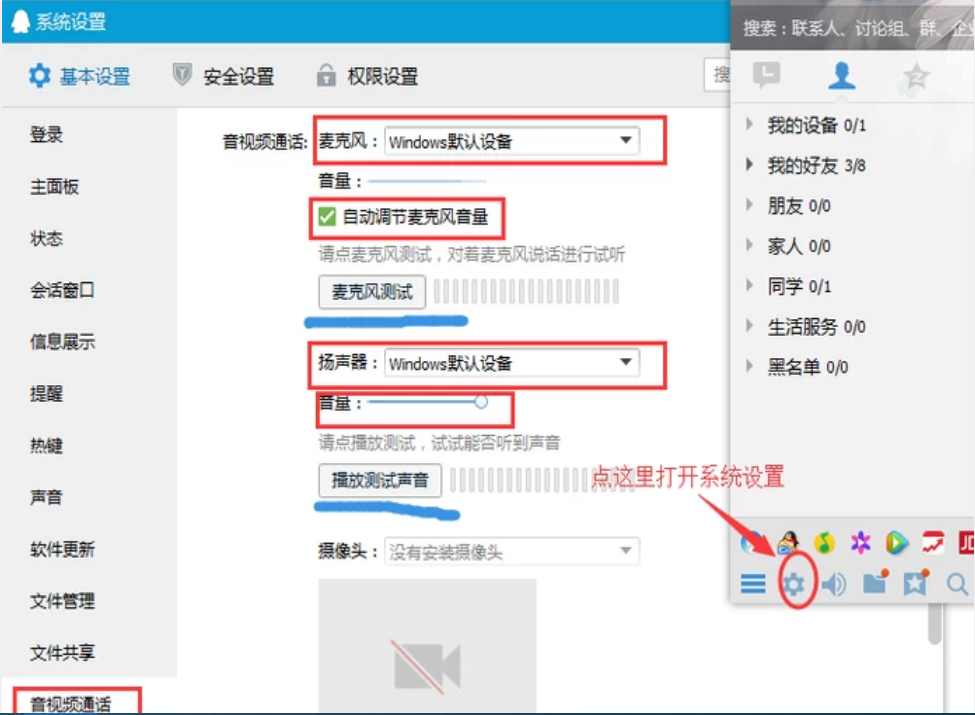
QQ电脑图解-1
2,检查电脑扬声器设置
右键点击任务栏右下角的小喇叭,选择播放设备,之后在“播放”tab中双击扬声器。
确认小喇叭图标没有被禁用,设置的音量足够大。
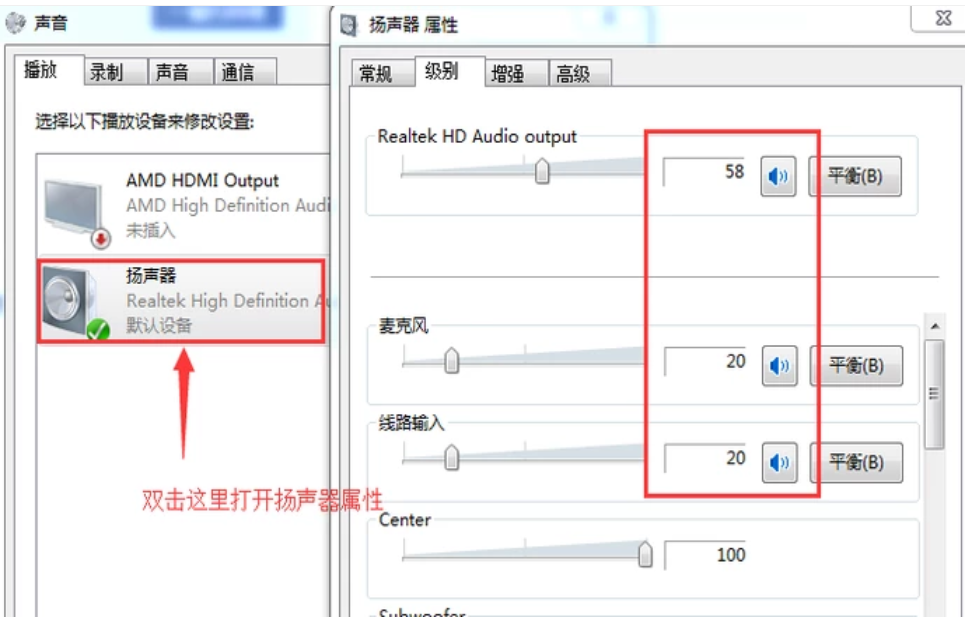
QQ电脑图解-2
3,检查电脑麦克风设置
右键点击任务栏右下角的小喇叭,选择播放设备,之后在“录制”tab中双击扬声器。
确认小喇叭图标没有被禁用,设置的音量足够大。
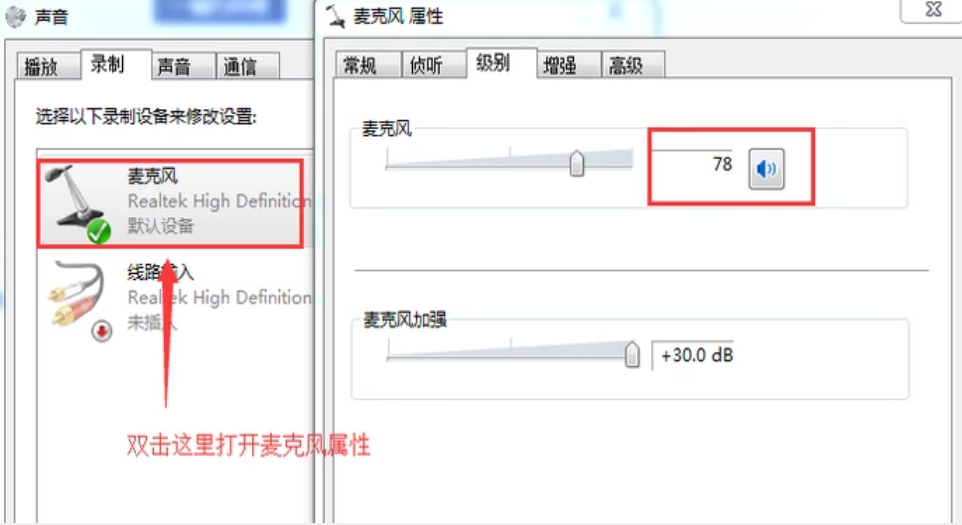
QQ电脑图解-3
4,检查耳麦是否接错
一般来说,耳机接口是绿色的,麦克风插口是红色的,而且接口上会有耳机和麦克风的图标,检查一下是否接反了。
5,重装声卡驱动
请卸载现在的声卡驱动,重新下载最新的声卡重新安装看看。






 粤公网安备 44130202001059号
粤公网安备 44130202001059号